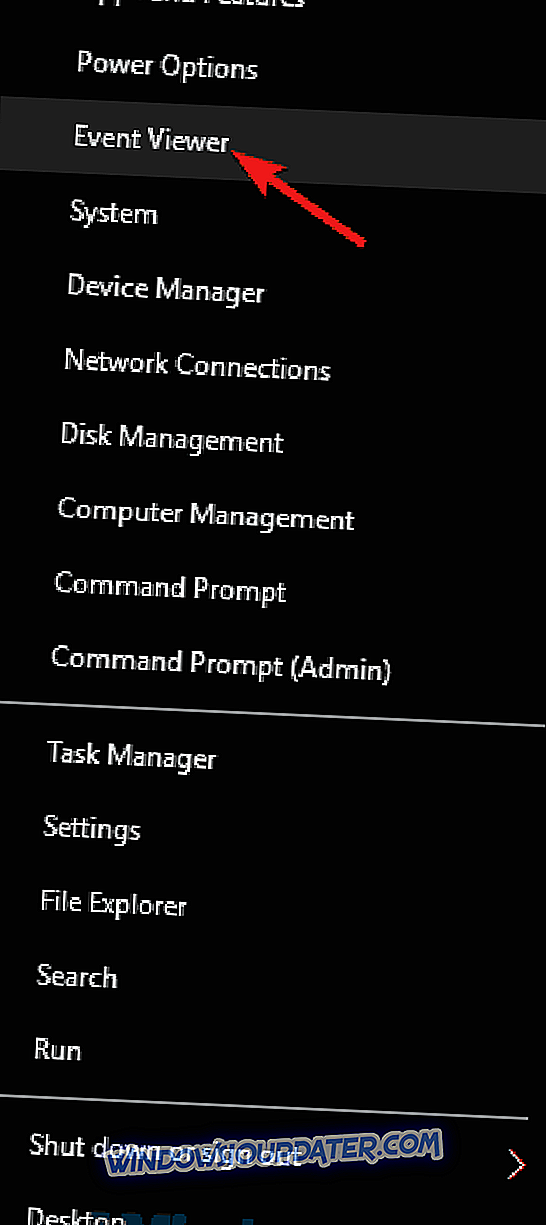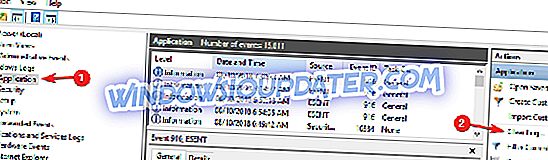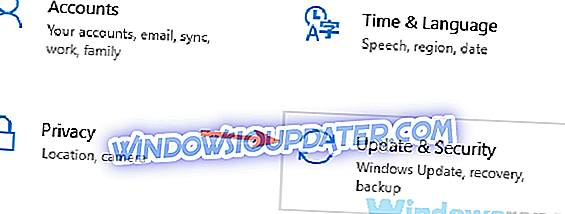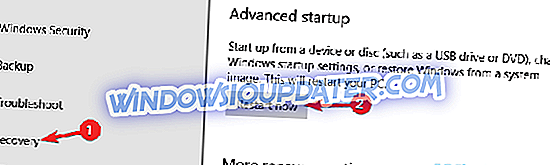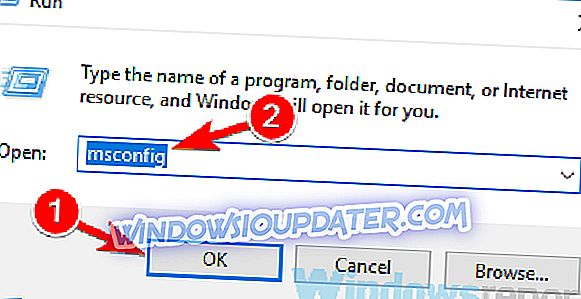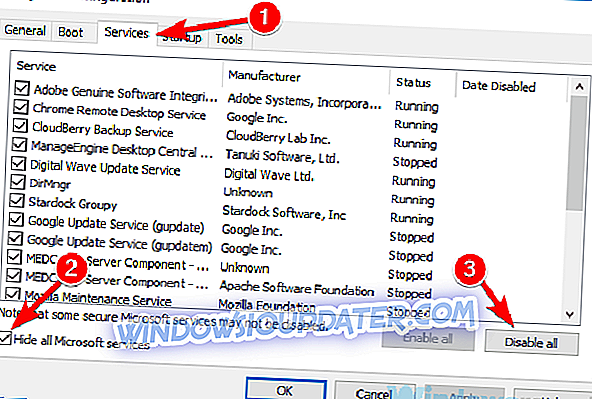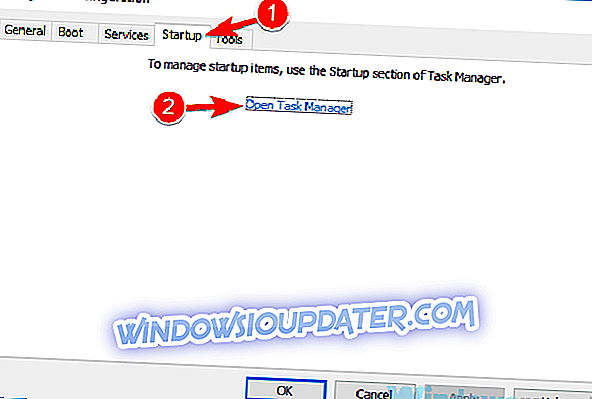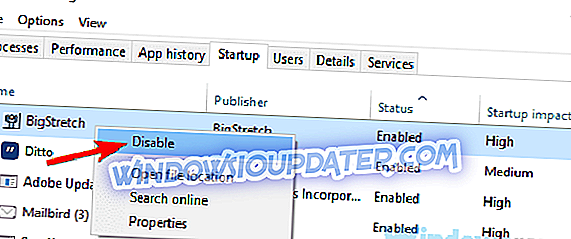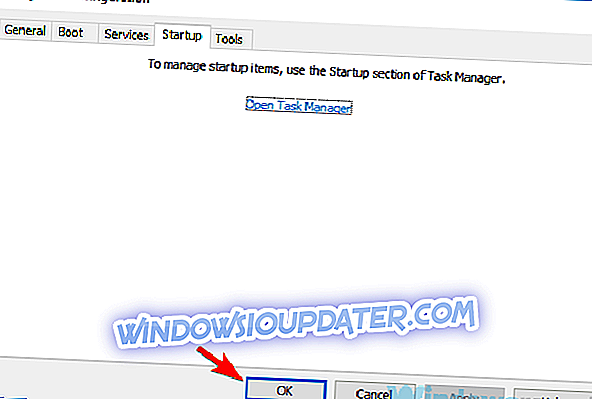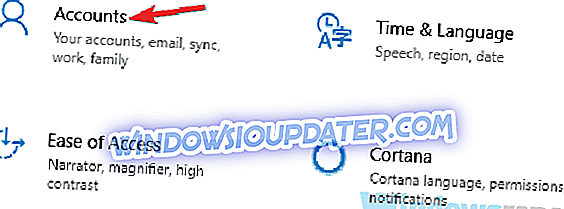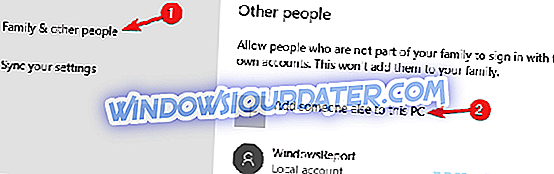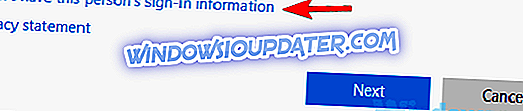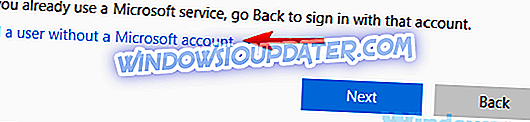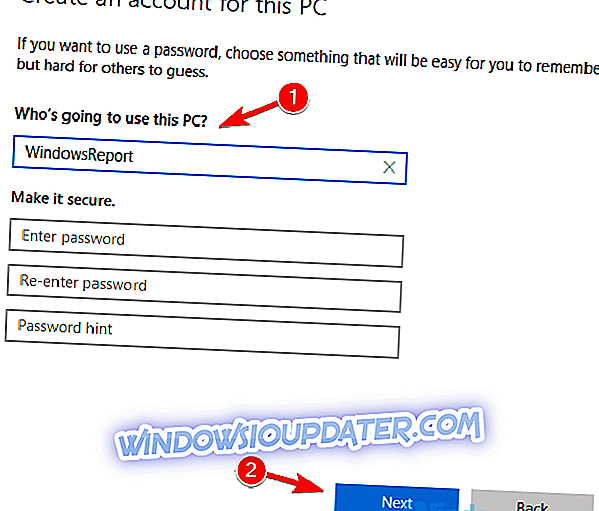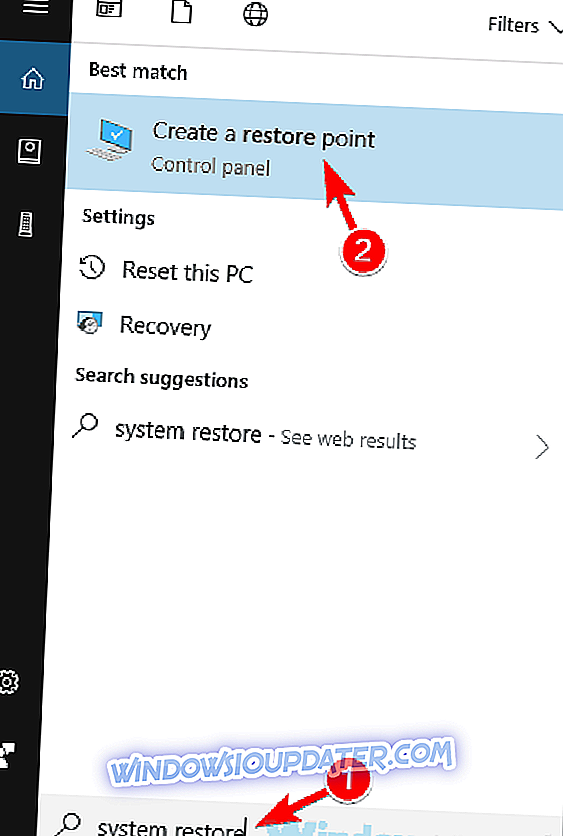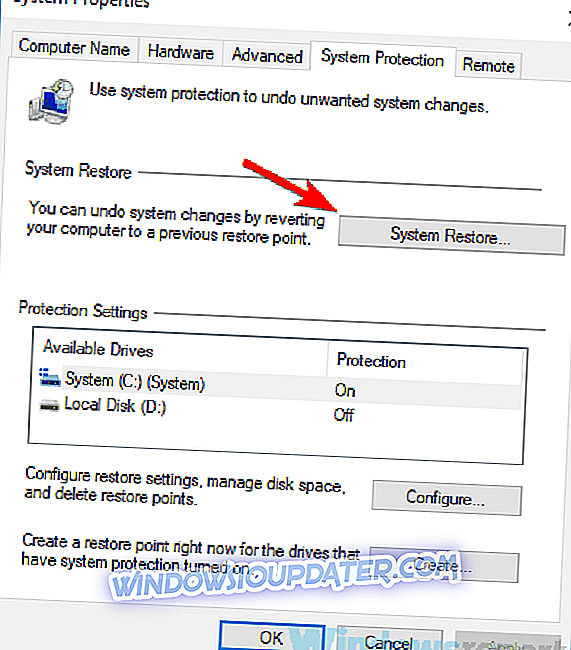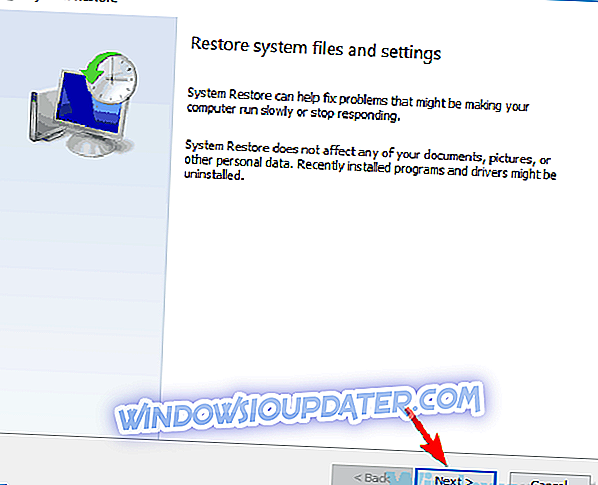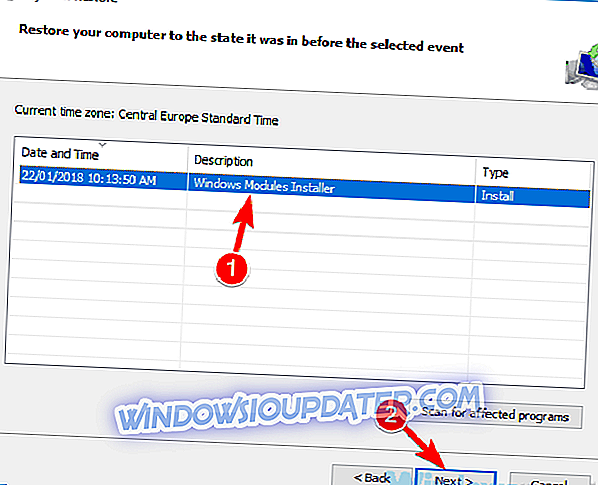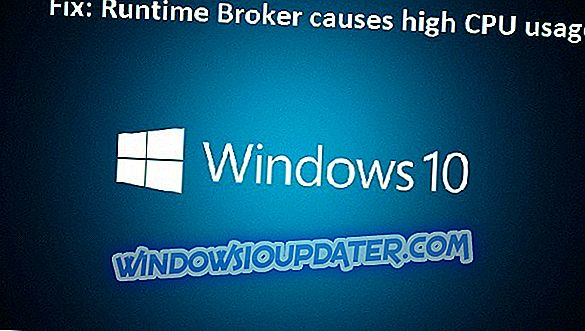Perbaikan Penuh: Kesalahan id aktivitas penggunaan CPU yang tinggi pada Windows 10, 8.1, 7
Penggunaan CPU yang tinggi dapat menjadi masalah yang mengganggu, dan berbicara tentang hal itu, banyak pengguna melaporkan pesan id aktivitas penggunaan CPU yang tinggi pada PC mereka. Ini bisa menjadi masalah besar dan secara drastis mempengaruhi kinerja Anda, tetapi ada cara untuk memperbaiki masalah ini.
Pesan id aktivitas penggunaan CPU yang tinggi dapat menimbulkan masalah, tetapi ada banyak masalah serupa yang dapat terjadi. Berbicara tentang masalah ini, berikut adalah beberapa masalah umum yang dilaporkan oleh pengguna:
- W indows E vent log service penggunaan CPU tinggi - Masalah ini kadang-kadang dapat muncul jika Event Log Anda penuh, dan untuk memperbaikinya, Anda hanya perlu menghapus log peristiwa dan masalah akan diselesaikan.
- Hai gh acara penggunaan CPU Windows 10, 8.1, 7 - Masalah ini dapat muncul pada versi Windows apa pun, dan bahkan jika Anda menggunakan Windows 8.1 atau 7, Anda harus dapat menerapkan sebagian besar solusi kami untuk itu.
- Peristiwa penggunaan CPU yang tinggi Explorer.exe, Excel 2013, Google Chrome, Kaspersky - Masalah ini dapat mempengaruhi hampir semua aplikasi pada PC Anda, dan jika Anda mengalami masalah ini, nonaktifkan antivirus Anda untuk sementara dan periksa apakah itu membantu.
Id acara penggunaan CPU tinggi, bagaimana cara memperbaikinya pada Windows 10?
- Periksa antivirus / firewall Anda
- Gunakan Process Explorer
- Hapus log Peraga Peristiwa
- Masuk ke Safe Mode
- Lakukan boot Bersih
- Buat akun pengguna baru
- Lakukan Pemulihan Sistem
Solusi 1 - Periksa antivirus / firewall Anda

Menurut pengguna, kadang-kadang pesan id acara penggunaan CPU tinggi dapat muncul karena masalah dengan antivirus / firewall Anda. Untuk memperbaiki masalah ini, disarankan untuk menonaktifkan fitur antivirus tertentu dan memeriksa apakah itu menyelesaikan masalah. Jika itu tidak berhasil, langkah Anda selanjutnya adalah menonaktifkan antivirus Anda sepenuhnya.
Jika ini tidak memperbaiki masalah, Anda mungkin harus menghapus antivirus sepenuhnya dan memeriksa apakah itu membantu. Bahkan jika Anda menghapus antivirus Anda, Anda masih akan dilindungi oleh Windows Defender, jadi Anda tidak perlu terlalu khawatir tentang keamanan Anda.
Jika menghapus antivirus memecahkan masalah Anda, ini mungkin saat yang tepat untuk mempertimbangkan beralih ke perangkat lunak antivirus lain. Ada banyak opsi hebat yang tersedia secara online, tetapi jika Anda menginginkan perlindungan maksimal yang tidak akan mengganggu sistem Anda, Anda pasti harus mencoba Bitdefender .
- Dapatkan sekarang Bitdefender dari halaman web resmi
Solusi 2 - Gunakan Process Explorer
Jika Anda mengalami masalah dengan pesan id aktivitas penggunaan CPU tinggi pada PC Anda, Anda mungkin dapat memperbaiki masalah menggunakan Process Explorer. Jika Anda tidak terbiasa, ini adalah alat freeware dan tersedia sebagai bagian dari paket Windows Sysinternals.
Dengan menggunakan alat ini, Anda dapat melihat proses yang tersedia, seperti di Task Manager, tetapi Anda juga dapat melihat lebih banyak informasi tambahan. Berkat informasi ini, Anda dapat dengan mudah menemukan penyebab tingginya penggunaan CPU pada PC Anda.
Ingatlah bahwa Process Explorer dirancang untuk pengguna PC tingkat lanjut, dan jika Anda seorang pengguna pemula, Anda mungkin memiliki beberapa masalah dalam mencari tahu cara menggunakan alat ini dengan benar.
Solusi 3 - Hapus log Peraga Peristiwa
Event Viewer adalah aplikasi berguna yang memungkinkan Anda melihat berbagai acara di PC dan memecahkan masalah. Namun, terkadang kesalahan id aktivitas penggunaan CPU tinggi dapat muncul karena log Peraga Peristiwa Anda. File log ini memiliki semua peristiwa yang tercantum di dalamnya, dan kadang-kadang file log ini dapat menyebabkan masalah ini dan lainnya.
Untuk memperbaiki masalah ini, disarankan agar Anda menghapus file log. Ini mudah dilakukan, dan Anda dapat melakukannya dengan mengikuti langkah-langkah ini:
- Tekan Windows Key + X untuk membuka menu Win + X. Sekarang pilih Event Viewer dari daftar.
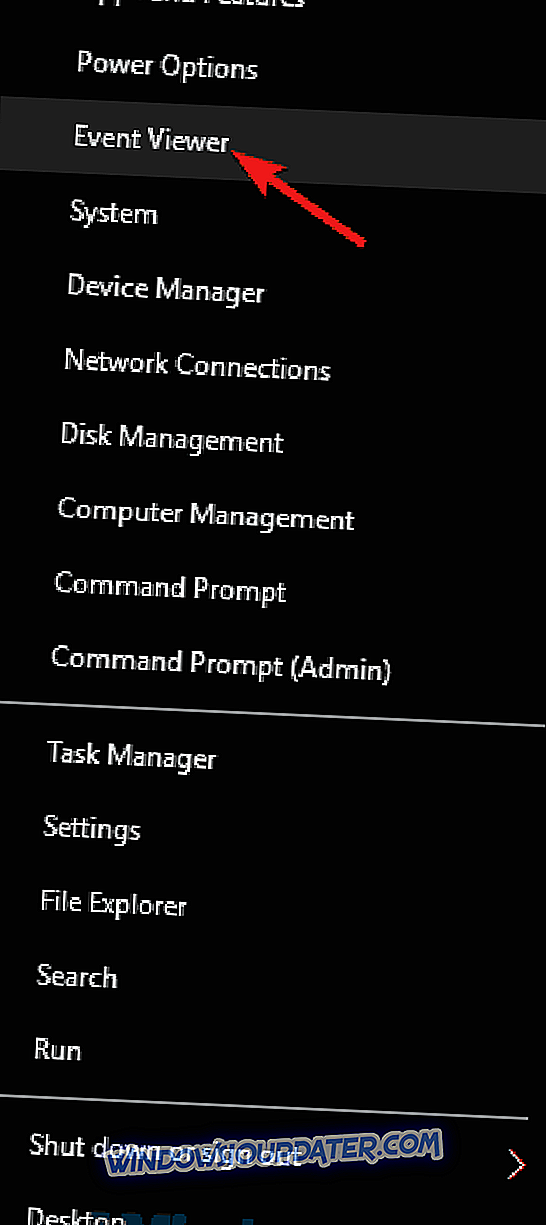
- Ketika Peraga Peristiwa terbuka, di panel kiri rentangkan bagian Log Windows dan pilih Aplikasi . Sekarang di panel kanan, klik Bersihkan Log . Anda dapat menyimpan log Anda sebelum menghapusnya jika mau.
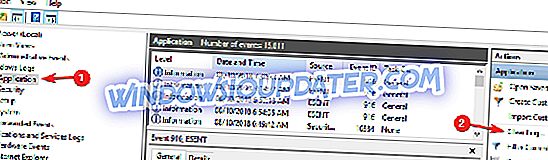
- Sekarang kembali ke bagian Log Windows, pilih kategori berikutnya pada daftar dan hapus log-nya juga. Ulangi langkah ini hingga Anda menghapus semua log dari bagian Log Windows .
Setelah menghapus log, periksa apakah masalahnya masih ada. Ini adalah solusi yang tidak biasa, tetapi beberapa pengguna melaporkan bahwa itu berfungsi, jadi Anda mungkin ingin mencobanya.
Solusi 4 - Masuk ke Mode Aman
Menurut pengguna, kadang-kadang Anda mungkin dapat memperbaiki id acara penggunaan CPU yang tinggi hanya dengan memasukkan Safe Mode. Jika Anda tidak tahu, Safe Mode adalah segmen khusus Windows, dan itu berjalan dengan pengaturan dan driver default, yang membuatnya sempurna untuk pemecahan masalah.
Untuk memasuki Safe Mode, Anda hanya perlu melakukan yang berikut:
- Buka aplikasi Pengaturan . Cara tercepat untuk melakukannya adalah dengan menggunakan pintasan Windows Key + I.
- Sekarang pergi ke bagian Pembaruan & Keamanan .
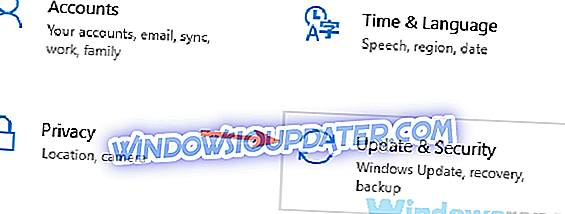
- Pilih Pemulihan dari menu di sebelah kiri. Di panel kanan, klik tombol Mulai Ulang sekarang .
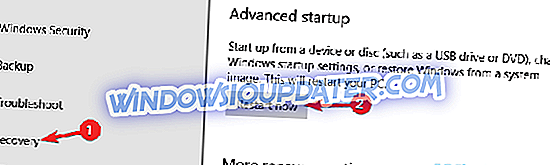
- Daftar opsi sekarang akan muncul. Pilih Pemecahan Masalah> Opsi lanjutan> Pengaturan Startup . Klik tombol Restart .
- Setelah PC Anda restart, Anda akan disajikan daftar opsi. Pilih versi Safe Mode yang ingin Anda gunakan dengan menekan tombol keyboard yang sesuai.
Setelah Anda masuk ke Safe Mode, periksa apakah masalahnya masih ada. Memasuki Safe Mode mungkin tidak memperbaiki masalah, tetapi ini cara yang bagus untuk memecahkan masalah PC Anda, jadi pastikan untuk mencobanya.
Solusi 5 - Lakukan boot Bersih
Jika Anda mengalami kesalahan id penggunaan CPU yang tinggi, masalahnya mungkin adalah aplikasi pihak ketiga pada PC Anda. Terkadang aplikasi pihak ketiga dapat mengganggu sistem Anda, tetapi Anda mungkin dapat memperbaiki masalah ini dengan melakukan Clean boot. Untuk melakukan itu, Anda hanya perlu mengikuti langkah-langkah ini:
- Tekan Windows Key + R. Sekarang masukkan msconfig dan klik OK atau tekan Enter .
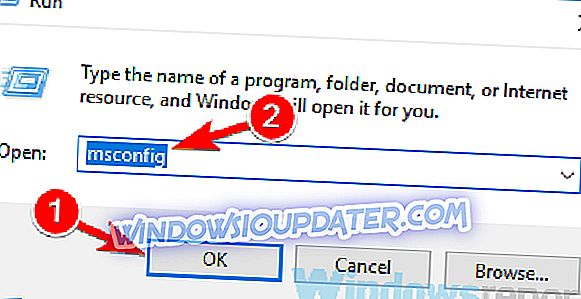
- Ketika jendela Konfigurasi Sistem muncul, buka tab Layanan . Centang Sembunyikan semua opsi layanan Microsoft dan klik tombol Nonaktifkan semua .
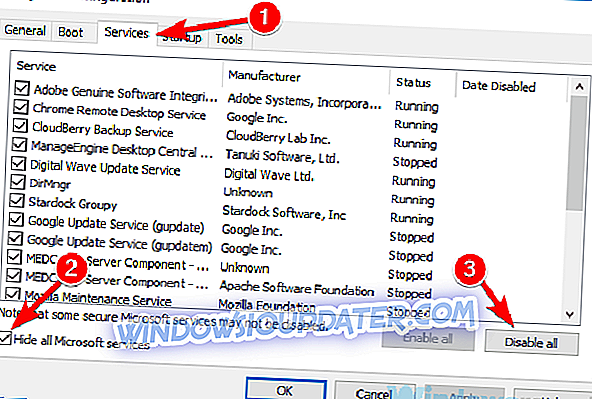
- Buka tab Startup dan klik Open Task Manager .
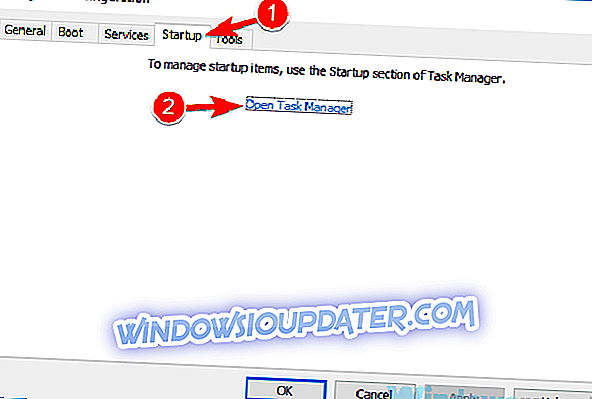
- Task Manager sekarang akan muncul dan Anda akan melihat daftar aplikasi startup. Klik kanan aplikasi pertama pada daftar dan pilih Nonaktifkan . Ulangi ini untuk semua aplikasi startup.
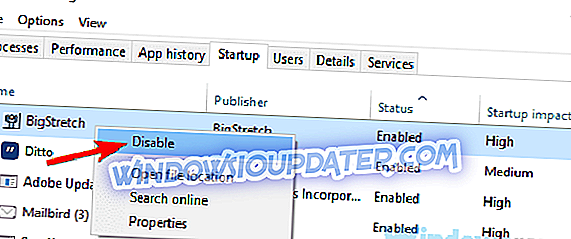
- Setelah Anda menonaktifkan semua aplikasi startup, kembali ke jendela Konfigurasi Sistem . Klik Apply dan OK untuk me-restart PC Anda.
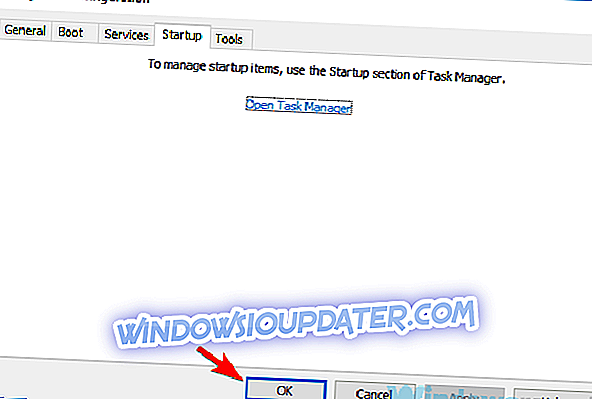
Setelah PC Anda restart, periksa apakah masalahnya masih ada. Jika masalah tidak muncul lagi, dapat dipastikan bahwa salah satu aplikasi atau layanan yang dinonaktifkan menyebabkan masalah. Untuk menentukan penyebabnya, Anda harus mengaktifkan aplikasi dan layanan dalam kelompok sampai Anda menemukan penyebab masalahnya.
Ingatlah bahwa Anda harus me-restart PC Anda setiap kali setelah mengaktifkan sekelompok aplikasi atau layanan untuk menerapkan perubahan.
Solusi 6 - Buat akun pengguna baru
Cara lain untuk memperbaiki id acara penggunaan CPU yang tinggi adalah dengan membuat akun pengguna baru. Terkadang masalah ini dapat terjadi karena akun pengguna Anda rusak, dan cara terbaik untuk memperbaiki masalah adalah dengan membuat akun pengguna baru. Untuk melakukannya, cukup ikuti langkah-langkah sederhana ini:
- Buka aplikasi Pengaturan dan arahkan ke bagian Akun .
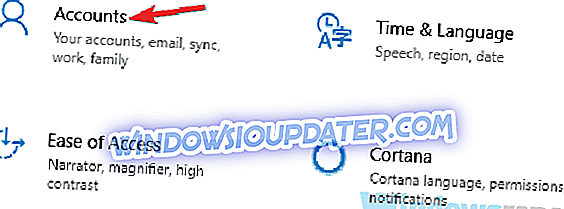
- Sekarang pilih Keluarga & orang lain dari panel kiri. Sekarang klik Tambahkan orang lain ke tombol PC ini .
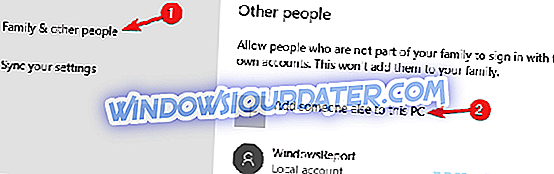
- Pilih Saya tidak punya informasi masuk orang ini .
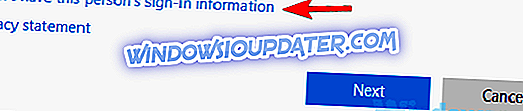
- Pilih Tambahkan pengguna tanpa akun Microsoft .
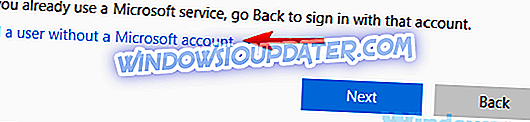
- Tetapkan nama pengguna dan kata sandi jika Anda menginginkan akun baru dan klik Berikutnya .
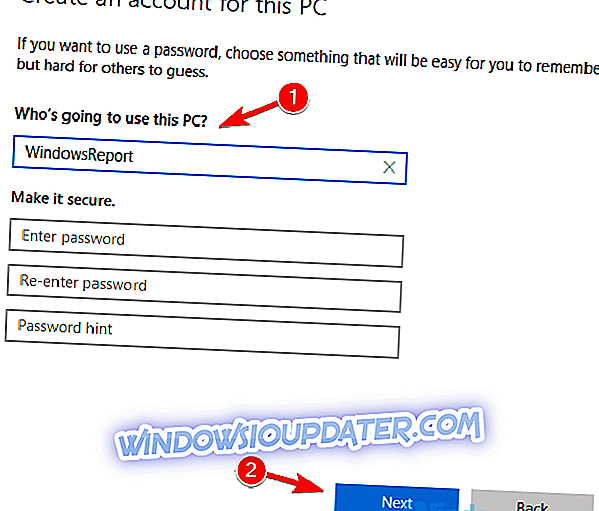
Setelah membuat akun baru, beralihlah ke sana dan periksa apakah masalahnya masih ada. Jika masalah tidak muncul di akun baru, Anda harus memindahkan file pribadi dari akun lama ke yang baru dan mulai menggunakannya alih-alih akun lama Anda.
Solusi 7 - Melakukan Pemulihan Sistem
Menurut pengguna, terkadang masalah ini dapat diperbaiki hanya dengan melakukan Pemulihan Sistem. Jika Anda tidak terbiasa, Pemulihan Sistem dapat dengan mudah mengembalikan semua perubahan terbaru ke PC Anda dan memperbaiki berbagai masalah di sepanjang jalan. Untuk melakukan Pemulihan Sistem, Anda perlu melakukan hal berikut:
- Tekan Windows Key + S dan masukkan pemulihan sistem di bidang pencarian. Sekarang pilih Buat titik pemulihan dari daftar hasil.
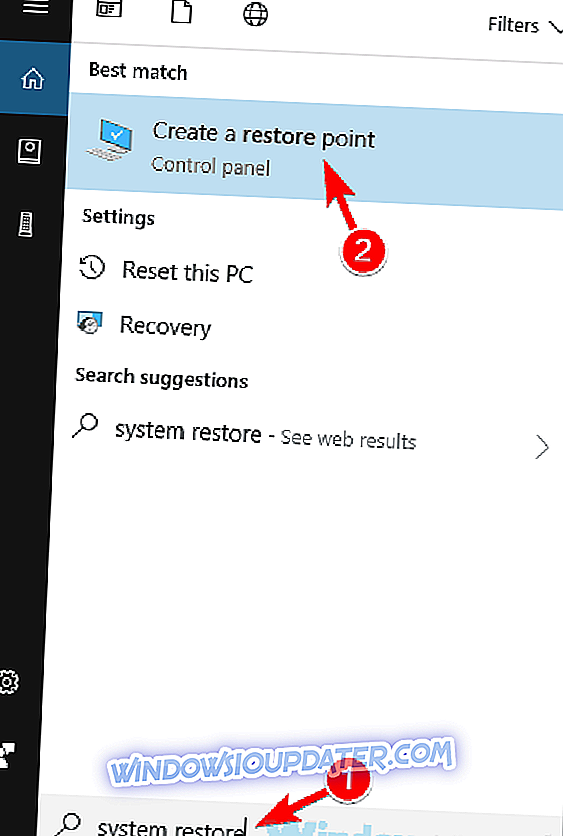
- Klik tombol Pemulihan Sistem di jendela System Properties .
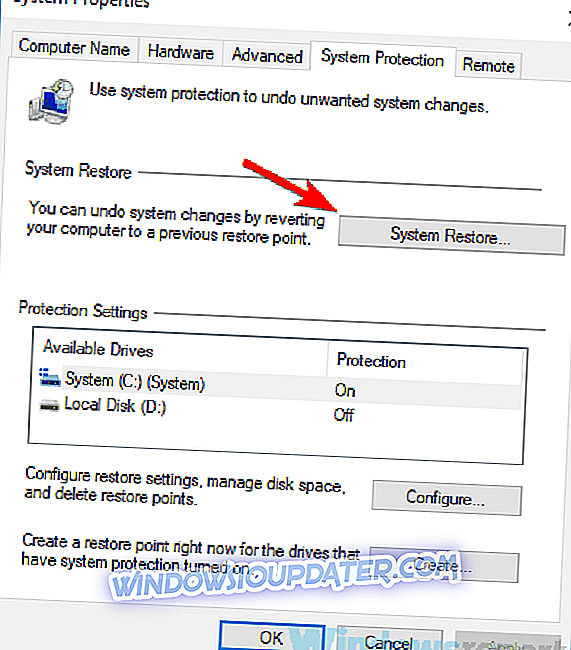
- Jendela System Restore sekarang akan muncul. Klik Berikutnya untuk melanjutkan.
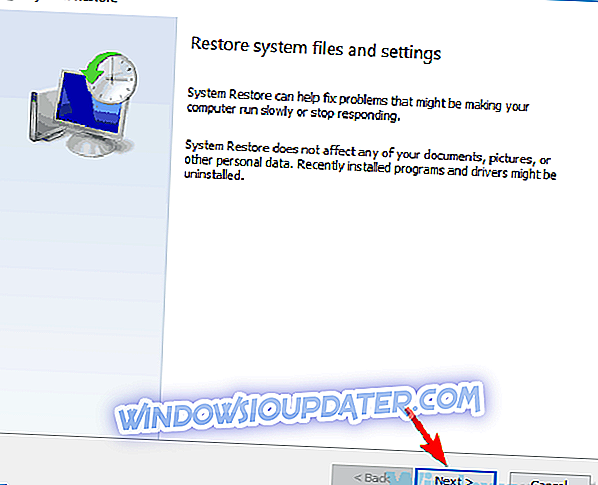
- Sekarang centang opsi Show more restore points, jika tersedia. Pilih titik pemulihan yang diinginkan dan klik Berikutnya .
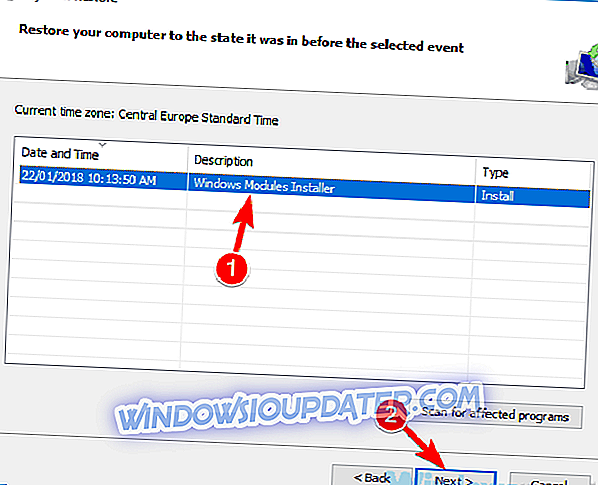
- Instruksi pada layar akan memandu Anda melalui proses restorasi.
Setelah PC Anda dipulihkan, masalahnya harus diselesaikan sepenuhnya.
Pesan id acara penggunaan CPU yang tinggi bisa sangat bermasalah, tetapi kami harap Anda berhasil menyelesaikan masalah ini dengan menggunakan salah satu solusi kami.